豆知識 パソコンのちょっと役立つ豆知識を掲載しています。
豆知識
PowerPointのスライドマスターを使ったレイアウト方法
2023/11/1
PowerPointでの資料作成時、サークルのロゴを全ページに適用したり、スライドの背景色や文字の書式を一括で変更してオリジナルデザインを作成したい場合はありませんか?
そんな時に便利な機能が「スライドマスター」です!
「スライドマスター」はスライドの背景・文字・サイズなどを一括で管理することができる機能です。
スライドマスターを活用すれば、資料全体の統一感を出すことができます!
以下、全ページに同じ画像と背景色を設定する例を紹介します。
手順1
- 画面右上にある「表示」タブを選択
- 「マスター表示」グループにある「スライドマスター」を選択
- 背景色の変更や、全ページに入れたい画像を挿入する
- 「スライドマスター」タブから「マスター表示を閉じる」を選択
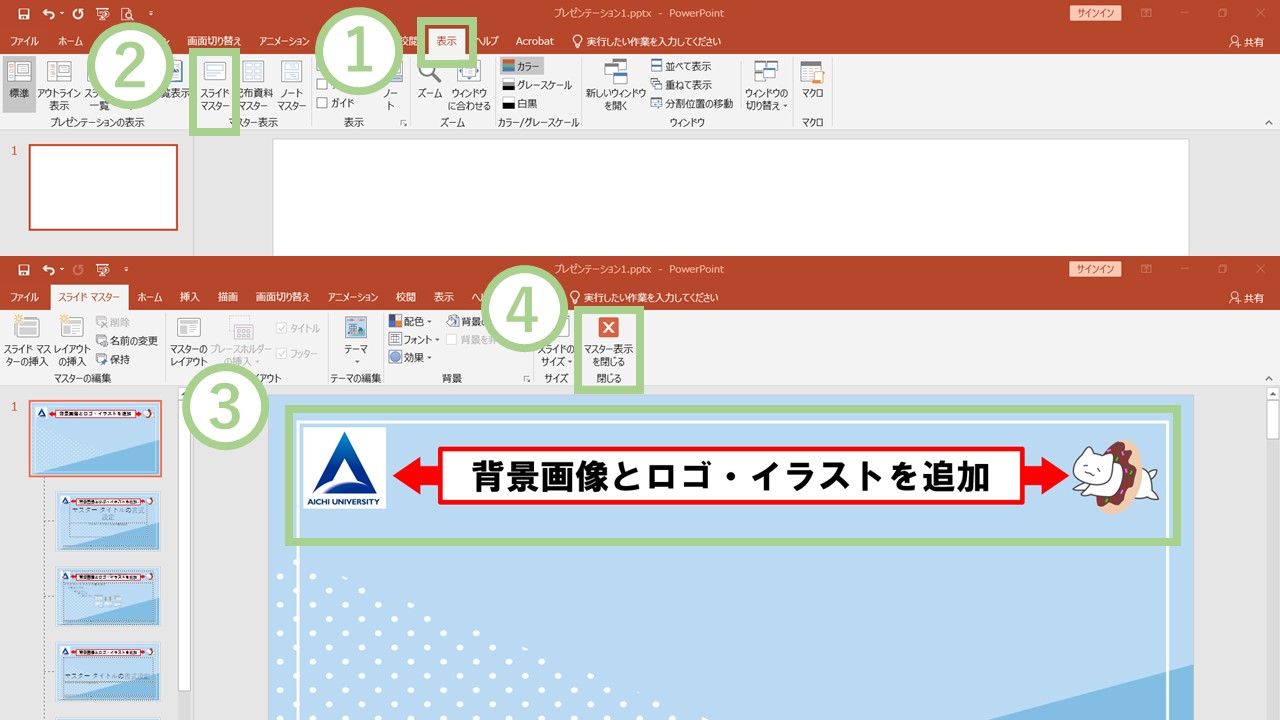
手順2
- 「ホーム」タブにある「スライド」グループから「新しいスライド」を選択
- 作成したいテーマを選択

 愛知大学名古屋情報メディアセンター
愛知大学名古屋情報メディアセンター